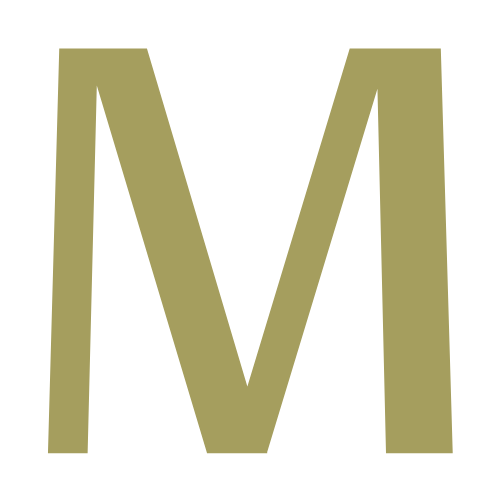こんにちは、まりこです!
アドセンス審査ブログが仕上がったら、審査へ申し込みですね。
Googleアドセンス審査には、Googleアカウントが必要です。
それでは、最終チェックをして申し込みましょう。
Googleアドセンス審査の申込み方法&手順
動画では、実際の画面をご覧いただけます!↓
アドセンス審査〜最終確認チェックリスト〜

すべてOKですか?
申し込みに進みましょう!
アドセンス審査申込み方法と手順
Googleアカウントは取得済みですか?

「ご利用開始」をクリック。↑

入力箇所は・・・
【サイトのURL】例) https://maririblog.com
【メールアドレス】Gmailを入力
【メールアドレス〜〜情報を受け取るか】どちらでもOKです。
「保存して次へ」をクリック。↑

【国または地域】日本
【利用規約に同意】✔︎を入れる
「アカウントを作成」をクリック。↑

【次へ進む】をクリック。↑

入力箇所は・・・
- 郵便番号
- 都道府県
- 市区郡
- 住所(番地まで)
- 住所(建物名・部屋番号まで)
- 電話番号(入力しない場合は、下記のような手順が案内されます。↓)

入力が済んだら「送信」をクリック。↑
※電話番号を入力しなかった場合

電話番号を入力後、確認コードの受け取る方法を選択。↑
「確認コードを取得」をクリック。↑

受け取った確認コードを入力して「送信」をクリック。↑

Adsenseコードをコピー。↑
このページは開いたままにしておいてください!
ワードプレスの設定へ
次はワードプレスの画面へ。
「Cocoon」での設定方法を解説します。
ダッシュボードのCocoon設定→Cocoon設定


アクセス解析・認証のタブをクリック。↑

ヘッド用コードに先ほどコピーしたAdsenseコードを貼り付けます。↑


下の方の「変更をまとめて保存」をクリック。↑
アドセンス画面の設定(続き)
開いたままのアドセンスのページへ。

「サイトにコードを貼り付けました。」に✔︎を入れて「完了」をクリック。↑


この画面が表示されると”サイトに貼り付けたコードが読み取れた”ということ。
「閉じる」をクリック。↑

「お客様のサイトを審査しています。」と出たら、Googleからの連絡を待つだけです!
登録したメールアドレスに届きます。
最後に
アドセンス審査に出す前の最終チェックは必ず済ませてくださいね。
自分のサイトにAdsensseコードを貼り付けて、読み取ってもらえば申し込みは完了です。
Googleからの合否は、早い人は数時間、遅い場合は2週間ほどかかることもあります。
合否を待ってソワソワしてしまったら・・・他の記事や動画で予習もおすすめです♪
こんにちは、山田真理子です! アドセンス審査合格後にまずやっていくことをお伝えします。 早速広告を設置して、収益をどんどん上げていきましょう! Googleアドセンス審査合格後の初期設定&広告設置方法 動画で、流れをご覧くだ[…]
こんにちは、まりこです! アドセンス広告が設置できたら、後はブログをどんどん書いていくだけ! でもどんなブログにしていけばいいのか、悩んでしまいますね。 今回は、初心者がブログで稼いでいくときは、どんなブログがおすすめかを[…]